
Keynote for iCloudで共有プレゼンテーションを共同制作する
共有プレゼンテーションの所有者や、共同制作に参加を依頼されているユーザは、プレゼンテーションを開くと、ほかのユーザが施した編集の内容をリアルタイムで確認したり、ほかのユーザが編集した場所にすばやく移動したりできます。プレゼンテーションを編集または閲覧しているユーザの数(自分自身を除く)が、ツールバーの「共同制作」ボタン ![]() の横に表示されます。個々のユーザの名前(またはメールアドレスや電話番号)は、参加者リストで確認できます。
の横に表示されます。個々のユーザの名前(またはメールアドレスや電話番号)は、参加者リストで確認できます。
共同制作への参加依頼を承認する
共有プレゼンテーションへのリンクをクリックした際、その共有プレゼンテーションが開く場所(Keynote for iCloudやKeynote for Macなど)は、所有者が設定するアクセス権と権限、招待リンクをクリックするときに使用しているデバイス、およびiCloud Driveを使用しているかどうかなど、いくつかの要因によって異なります。
招待リンクをクリックする前に、ご使用のデバイスが共同制作の最小システム要件を満たしていることを確認してください。
受け取ったメール、メッセージ、または投稿のリンクをクリックして、表示された手順に従います。
参加依頼に使用されたメールアドレスまたは電話番号がお客様のApple IDに関連付けられていない場合は、表示される手順に従って、そのメールアドレスまたは電話番号をお客様のApple IDに追加してください。
注記: Apple IDに新たにメールアドレスを関連付けたくない場合は、共有プレゼンテーションのオーナーに頼んで、Apple IDにすでに関連付けられているメールアドレスまたは電話番号を使って参加依頼を送り直してもらってください。
共有プレゼンテーションを共同制作する
共有プレゼンテーションを開きます。
探しているプレゼンテーションがプレゼンテーションマネージャで見当たらない場合、受け取ったメール、メッセージ、または投稿に記載されているリンクをクリックし、要求された場合はApple IDを使ってサインインしてください。
プレゼンテーションを開けない場合は、共同制作への参加依頼を承認するを参照してください。
プレゼンテーションを編集します。
あなたと他のユーザがプレゼンテーションを編集します。結果はリアルタイムで反映されます。カーソルおよび選択されたテキストやオブジェクトは異なるカラーで表示され、ほかの人が現在編集している個所を示します。カーソルの上にポインタを移動すると、誰が編集をしているか確認できます。
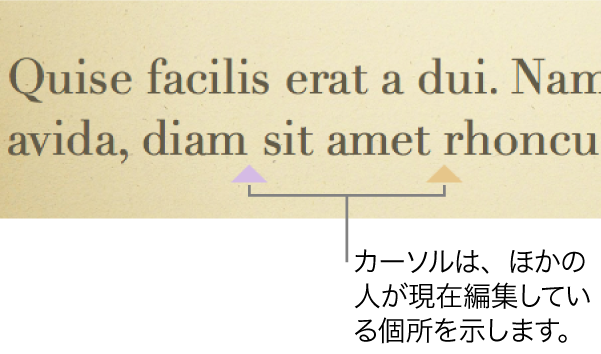
注記: 共有プレゼンテーションが主要言語以外の言語のフォーマット規則を使用している場合、プレゼンテーションの一番下付近に、使用されているフォーマットを示すメッセージが表示されます。
以下のいずれかを実行します:
プレゼンテーション上で作業中のユーザを確認する: ツールバーの「共同制作」ボタン
 をクリックすると、参加者リストが表示されます。参加者リストからは、プレゼンテーションに参加しているユーザ、現在編集中のユーザ、閲覧中のユーザを確認できます。
をクリックすると、参加者リストが表示されます。参加者リストからは、プレゼンテーションに参加しているユーザ、現在編集中のユーザ、閲覧中のユーザを確認できます。アクセス権が「参加依頼した人のみ」に設定されている場合、参加依頼を送ったけれどもまだプレゼンテーションを開いていないユーザの電子メールアドレスまたは電話番号 (名前ではなく) が表示されます。
参加メンバーの編集を追跡する: ユーザ名の右側にあるドットをクリックすると、当該ユーザが作業している個所を確認できます。ドットが表示されない場合、そのユーザはプレゼンテーションを開いていません。
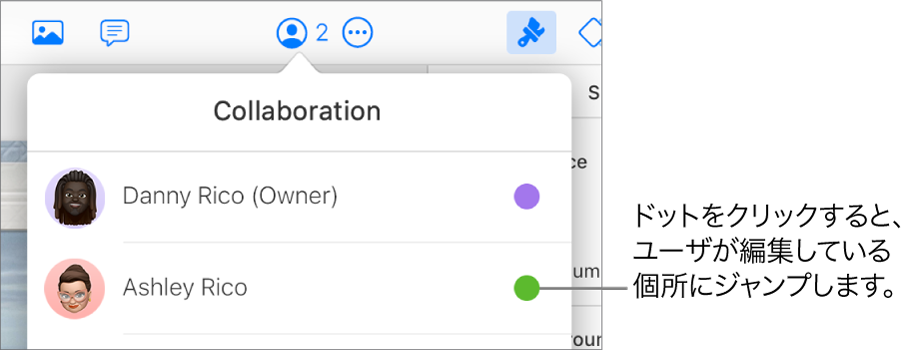
アクティビティ(異なるカラーのカーソルまたは選択)を表示する/非表示にする: ツールバーの「表示」ボタン
 をクリックし、「共同制作のアクティビティを非表示」または「共同制作のアクティビティを表示」を選択します。
をクリックし、「共同制作のアクティビティを非表示」または「共同制作のアクティビティを表示」を選択します。 ほかの人に参加を依頼する: 共有プレゼンテーションのオーナーからほかのユーザに共同制作への参加を依頼する許可を得ている場合は、「ユーザを追加」をクリックし、参加依頼の送信方法を選択してから「共有」をクリックします。
注記: 参加者によって施された変更に関する詳細情報(最後にプレゼンテーションを開いたとき以降に行われた変更のリストなど)については、Keynote for Mac、Keynote for iPhone、またはKeynote for iPadでプレゼンテーションを開き、ツールバーの「共同制作」ボタンをクリックまたはタップしてから「すべてのアクティビティを表示」をクリックまたはタップします。
共有プレゼンテーションからオプトアウト (脱退) する
共有していたプレゼンテーションに今後アクセスする必要がなければ、参加者リストから自分自身を外すことができます。
以下のいずれかを実行します:
プレゼンテーションが開いているとき: ツールバーの「共同制作」ボタン
 をクリックします。
をクリックします。プレゼンテーションマネージャで: 左側の「共有」をクリックしてから、プレゼンテーションを選択します。「詳細」ボタン
 をクリックし、「共同制作の詳細」を選択します。
をクリックし、「共同制作の詳細」を選択します。
自分の名前の上にポインタを移動して表示される3つのドット
 をクリックし「自分を削除」を選択します。
をクリックし「自分を削除」を選択します。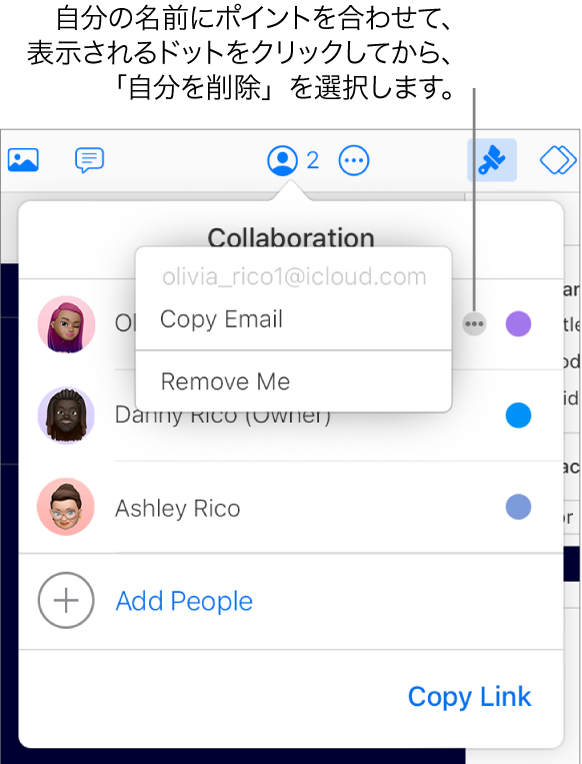
自身のアクセス権を消去すると、参加者リストから名前が削除され、さらに自分のiCloud Driveからプレゼンテーションが削除されます。後でまたアクセスする必要が生じたときは、元のリンクをクリックして開いてください。
他の人が共有したプレゼンテーションを探す
以下を試してみてください。
(電子メール、チャットなどで) 自分に送られてきた共有プレゼンテーションのリンクを見つけ、クリックします。
以前プレゼンテーションを開いたことがある場合は、プレゼンテーションマネージャの左側にある「共有中」をクリックしてから、プレゼンテーションを探します。共有プレゼンテーションが現在の表示に収まりきらない場合は、右上の「すべて表示」をクリックします。
プレゼンテーションマネージャから共有プレゼンテーションを削除した後に再度そのプレゼンテーションを使用したい場合は、最初に受信したリンクをクリックします。プレゼンテーションが所有者によって現在も共有されていれば、そのプレゼンテーションがプレゼンテーションマネージャに再度表示されます。